Jelenet postapokalipsisa mellett törés részek
Az első rész a kollázst a romváros, hoztunk létre egy bázikus környezetben az általános hátteret a katasztrófa.
Ebben a részben azt zaymomsya részleteket. Az alap - a megsemmisítés épületek - mi lesz még több apró részletet, hogy a teljes nyomasztó hatása kollázs fogja erősíteni.
Hozzátéve, vas gerendák romjaihoz
1. lépés
Nyissa meg a képet „Iron gerendák (kép a megsemmisült gyár).” Ez a tétel száma 8 az anyagok listáját az első oldalon vagy Zheleznye_balki_ fájlt (fényképet megsemmisült-gyár) .jpg az archívumban.
Mi érdekli a felső fényképen, ahol a lyuk a tetőn. Az eszköz „Sokszög lasszó” létrehozása megközelítőleg választása:

A kollázs akkor vasgerendákkal kilóg a törmelék a házak, mint a szakadt a robbanás. Tool „Move”, húzza a kijelölést a alapdokumentum, alkalmazza a „Free Transform” forgatni, nagyítani és helymeghatározó elemek:

Most, hogy megbizonyosodjon arról, hogy a gerenda szervesen illeszkedik az összképet.
Rétegmaszk hogy ez a réteg és puha fekete kefe, hogy tompítsa a határokat, és távolítsa el a felesleges, hogy a fénysugár kilóg a romok:

2. lépés
Ismétlődő ez a réteg több alkalommal. Mozgás a sugár más romokat. Használjon egy réteg maszkot és a „Szabad alakítás” változtatni az alakját és a térbeli orientáció, így a gerendák nem hasonlítanak egymáshoz, és tökéletesen illeszkednek a romok:

3. lépés:
Jelölje ki az összes réteg vasgerendákkal és nyomja meg a Ctrl + G egyesíti őket egy csoport. Adjuk hozzá a zenekar, mint a vágómaszkot korrekciós réteg „Hue / Saturation” (Hue / Saturation) és módosítsa a telítettség -88 eltávolítani piros szegély jelen az eredeti kép:
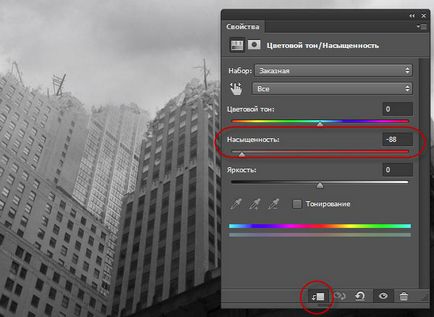
Ezen a ponton a fény jelenik meg nagyon világosan és ellentétben más szavakkal. egyáltalán nem illeszkednek az átfogó képet a pusztulástól. Hozzon létre egy ködös hatást a gerendák szakadt épületek révén egy korrekciós réteget „Curves”:
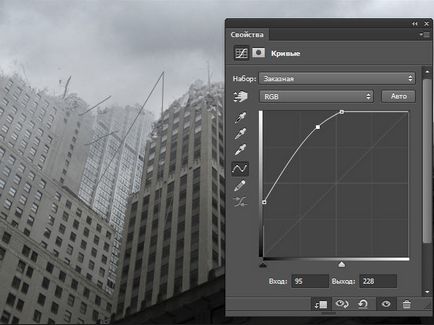
4. Adjuk hozzá a romok és törött ablakokon
1. lépés
Kép megnyitása 1. elpusztult épület 6-os szám a listán, vagy Razrushennoe_zdanie_1.jpg fájl az archívumban. A „Sokszög lasszó” kiemelt terület a kép. alább látható:

Húzza a kiválasztás a bázis papírt, majd. segítségével Free Transform, helyezze el a felső része balra az épület, és kapcsolja be összhangba szempontjából az épület:

2. lépés
Hozzáadás a réteg, mint egy vágómaszkot korrekciós réteget „Hue / Saturation” (Hue / telítettség), és megváltoztathatja a telítettséget -89 romok kevert más fragmensek:
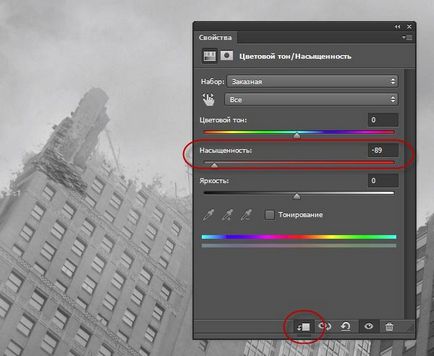
3. lépés:
Fényerő növeléséhez, adjuk hozzá a „Curves” (mint egy kivágott maszk):
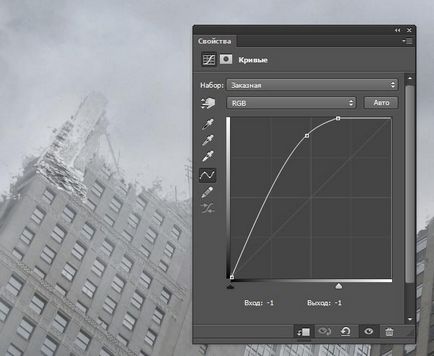
Kattintson a maszk „Curves”, és puha fekete kefe (ez jobb, hogy az ecset homály, hogy 30%), hogy csökkentse a fényerőt a felszabadított területeken, maszkos körüli területek jelennek meg:

4. lépés
Nyissa meg a képet az elpusztult épület 2 (№7 Razrushennoe_zdanie_2.jpg vagy fájlt). Szükségünk van egy része a kép a romok az épület. Az eszköz „Varázspálca” (Varázspálca eszköz) válassza az ég, és fordítsa a kiválasztás a Ctrl + Shift + I és húzza a kijelölést a fő dokumentum. A pozíció a ROI, skála, és forgassa el az elem enyhén jobbra és lent a romokat, amit most tesznek:

Rétegmaszk hogy ez a réteg és puha fekete ecsettel egyesítve a homlokzat, az épület:

5. lépés
Ismétlődő ez a réteg egy párszor, és helyezze a képre, a homlokzatok épületek, átalakítja őket a Szabad alakítás. Add a maszk minden réteg, majd törli azokat különböző részleteket, hogy azok eltérnek egymástól:

6. lépést
Hozzon létre egy másik szelekciós a képen lerombolt épület 2:

Helyezzük a szélén egy magas épület, forgatás, átméretezés, hogy az Átalakítás:
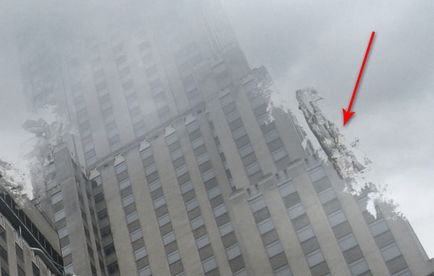
7. lépést
Ismét egy válogatást a fotó forráskódot, de ezúttal megragad több törmeléket, mint az előző alkalommal:

Helyezzük a fragmentum mellett az előző:

Add a maszk ezt a réteget, és elfedik a felesleges részek egy puha fekete kefe:

8. lépésben
Továbbra is kiemeljük a többi az eredeti képet, hogy őket mentén függőlegesen az épületet, ugyanazt a technikát használva keverendő az épület. Összességében ez elvitt négy rétegből áll:


9. lépésben
Keverjük össze ezeket a négy réteg a csoportban, és a változás a csoport keverési mód „Normál” (Normál) 100%. Hozzá Csoportok korrekciós réteg „görbe”, hogy csökkentse a kontrasztot:
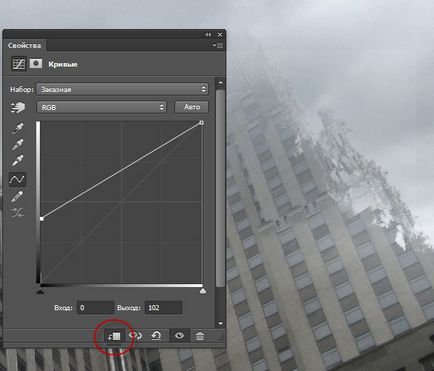
10. lépés
Csoport létrehozása valamennyi réteg vett az utolsó az eredeti kép (A lerombolt épület 2), beleértve a csoport négy korábbi rétegeket. Hozzá egy korrekciós réteget „Curves” ez a csoport sötétedni a sérült területeket. A réteg maszkot egy puha fekete kefe, csökkenti a hatását a korrekciónak a részleteket, amelyek sötétebb lesz, mint amennyi szükséges szembeállítani ezeket a részeket megfelelt a környezetre:
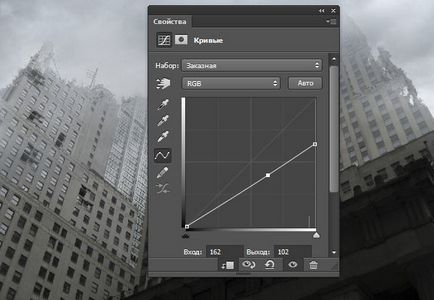

Ismét megy a lerombolt épület képét 2. Készítsen kiválasztott néhány vas armaturinami:

Helyezzük őket a felső az épület közepén:

Távolítsuk el a felesleges a réteg megerősítése, és keverjük össze a környezet, egy réteg maszkot.
Ismétlődő ez a réteg, méretének csökkentésére, és térjen át egy másik része az épület:

12. lépés
Hozzon létre egy csoportot a két réteg között. Használjon egy korrekciós réteget Hue / telítettség (Hue / telítettség), és a beállítás megváltoztatásához a telítettség - 100 teljesen eltávolítani a kék árnyalat:
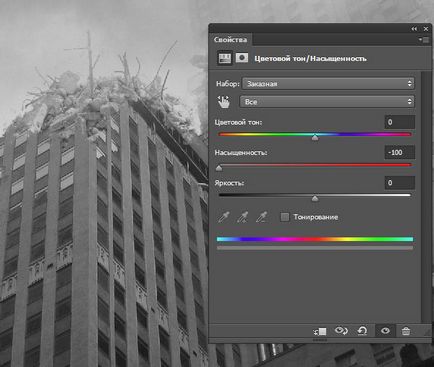
13. lépésben
Nyisd az eredeti kép Törött ablakok (# 9 a listán vagy Razbitye_okna.jpg fájl az archívumban). Válassza ki a két ablak a „Téglalap alakú kijelölés” (Négyszögletű Marquee Tool):

A „Free Transform”, helyezze őket a pohár az épület homlokzatán. Használja a lehetőséget perspektivikus torzítás, hogy az ablakokat a kívánt alak:

14 lépés
Továbbra is cut-and-paste más ablak, hogy adjunk nekik a homlokzatok épületek. Itt van, hogyan csináltam:

15. lépést
Csoport létrehozása rétegből ablakok. Használata korrekciós réteg Hue / telítettség (Hue / telítettség), és megváltoztathatja a paraméter -80 Súly.
16. lépésben
Használja korrekciós réteg „görbe”, hogy növelje a fényerőt és a párásítás ablakok:
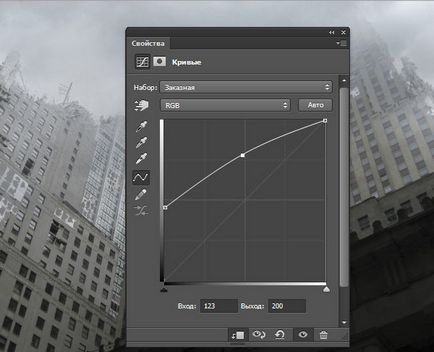
Egyes ablakok ki fog derülni túl fényes, és ködös. Hatásának enyhítését, puha fekete kefe fényelnyelés 15%, többször is, ha szükséges, csúsztassa a kefe fölött a kívánt helyre.
17 lépésben
Miután a korábbi korrekciós néhány ablakot kell tenni sötétebb. Használata egy másik görbék korrekciós réteg. Ebben az időben, hogy egy maszkot a fekete réteg (kattintson a maszkot miniatűr, majd nyomja meg a Ctrl + I), hogy távolítsa el a hatását a korrekciót. Állítsa amint azt az alábbi ábra a görbe alakját, hogy egy puha áttetsző fehér ecsettel és fesse át az ablakokat / üvegmezőkkel, ami kell sötétíteni:
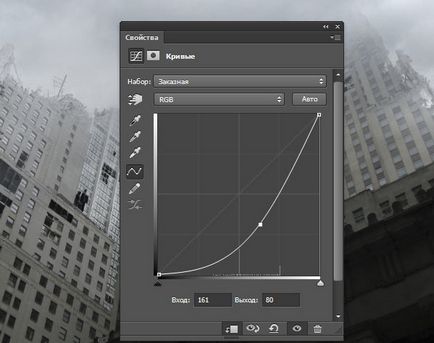
Nos, a kollázs egyre egyre hasonlít a kép a város apokalipszis után. A következő cikkben fogunk hozzá lyukak és lyukak épületek, valamint módosítja az általános hangulat a pusztulás.
Töltse le a nyersanyagok egy kollázs: